在vs c++ode中使用集成终端能提升开发效率,打开方式有:1. 快捷键 ctrl + (windows/linux) 或 cmd + (macos);2. 通过菜单栏 “view” -> “terminal”;3. 使用命令面板输入 “view: toggle terminal”。配置方面可设置默认终端类型、字体颜色、启动目录等,例如在 settings.json 中定义 “terminal.integrated.shell.windows” 设置默认终端,”terminal.integrated.fontsize” 调整字体大小,”terminal.integrated.cwd” 设置启动目录。运行任务可通过创建 .vscode/tasks.json 文件定义任务,如编译c++程序,并通过快捷键或命令面板执行任务。与外部终端相比,集成终端具备更强的编辑器联动性和便捷性,但外部终端更灵活。解决乱码问题需检查编码设置,确保 “files.encoding” 正确,设置环境变量 lang 和 lc_all,必要时更换终端字体。
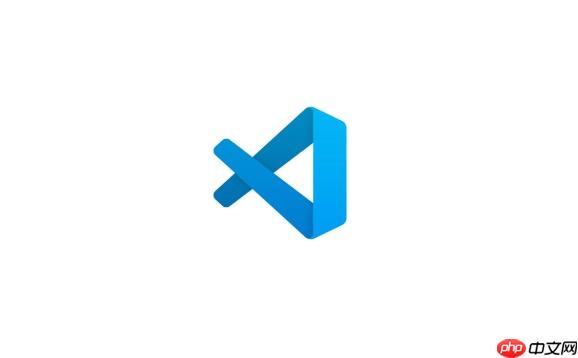
在VS Code中使用命令行,能让你在编辑器内直接执行各种任务,省去切换窗口的麻烦。它就像一个内置的终端,但又比普通终端更强大,因为它能直接访问VS Code的各种功能。

集成命令行,说白了,就是让命令行工具和VS Code编辑器无缝协作,提高开发效率。
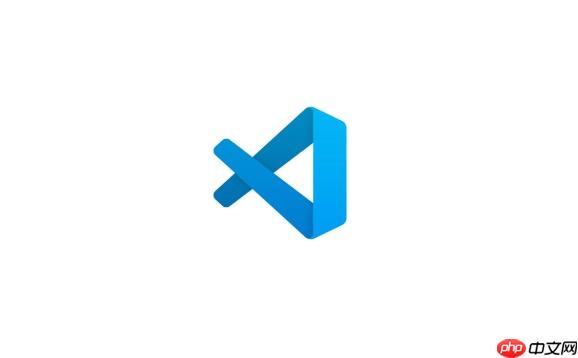
如何在VS Code中打开集成终端?
打开VS Code集成终端非常简单。你可以通过以下几种方式:
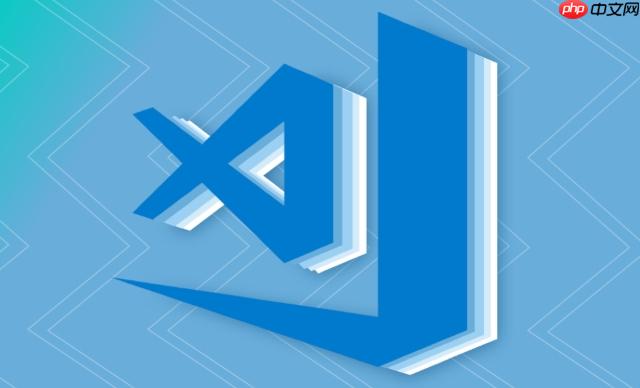
- 快捷键: Ctrl + (Windows/linux) 或 Cmd + (macos)。这是最快速的方式,熟练掌握后能节省大量时间。
- 菜单栏: 点击 “View” -> “Terminal”。
- 命令面板: 按下 Ctrl + Shift + P (Windows/Linux) 或 Cmd + Shift + P (macos) 打开命令面板,输入 “View: Toggle Terminal” 并选择执行。
我个人更喜欢用快捷键,感觉更流畅。
VS Code集成终端的常用配置
VS Code的集成终端是可以高度定制的。修改一些配置能让它更符合你的使用习惯。
- 默认终端: 你可以设置默认使用的终端类型,比如 PowerShell (Windows), bash (Linux/macOS), Zsh 等。在 VS Code 的 settings.json 文件中,修改 “terminal.integrated.shell.windows” (Windows), “terminal.integrated.shell.linux” (Linux), 或 “terminal.integrated.shell.osx” (macOS) 属性。例如,要设置 PowerShell 为默认终端,可以这样写:
"terminal.integrated.shell.windows": "C:WindowsSystem32WindowsPowerShellv1.0powershell.exe"
- 字体和颜色: 可以调整终端的字体大小、字体类型和颜色方案。这些设置同样在 settings.json 文件中。 例如:
"terminal.integrated.fontSize": 14, "terminal.integrated.fontFamily": "Consolas, 'Courier New', monospace", "terminal.integrated.cursorBlinking": true, "workbench.colorTheme": "Dracula" // 举例,使用 Dracula 主题
- 启动目录: 可以设置终端启动时所在的目录。这对于需要在特定目录下执行命令的项目非常有用。 在 settings.json 中,修改 “terminal.integrated.cwd” 属性。 例如:
"terminal.integrated.cwd": "${workspaceFolder}" // 启动到当前工作区目录
我习惯把启动目录设为当前工作区目录,这样每次打开终端都在项目根目录下,方便很多。
如何在VS Code集成终端中运行任务?
VS Code 允许你定义任务 (Tasks),然后在集成终端中运行。这对于自动化构建、测试、部署等流程非常方便。
- 定义任务: 在项目根目录下创建一个 .vscode 文件夹,并在其中创建一个 tasks.json 文件。 在 tasks.json 文件中,你可以定义各种任务。 例如,一个简单的编译 C++ 程序的任务:
{ "version": "2.0.0", "tasks": [ { "label": "build", "type": "shell", "command": "g++", "args": [ "${file}", "-o", "${fileBasenameNoExtension}" ], "group": { "kind": "build", "isDefault": true }, "presentation": { "reveal": "always", "panel": "new" } } ] }
这个任务使用 g++ 编译当前文件,并生成一个可执行文件。
- 运行任务: 按下 Ctrl + Shift + B (Windows/Linux) 或 Cmd + Shift + B (macOS) 运行默认构建任务。或者,按下 Ctrl + Shift + P (Windows/Linux) 或 Cmd + Shift + P (macOS) 打开命令面板,输入 “Tasks: Run Task” 并选择要运行的任务。
定义好任务后,就可以一键执行各种操作,不用每次都手动输入命令。
VS Code集成终端与外部终端的区别?
虽然 VS Code 集成终端看起来和外部终端很像,但它们之间还是有一些区别的。
- 集成性: 集成终端是 VS Code 的一部分,可以访问 VS Code 的各种 API 和功能。例如,你可以通过集成终端调试代码,或者使用 VS Code 的代码提示功能。
- 配置同步: 集成终端的配置可以和 VS Code 的配置同步,方便管理。
- 便捷性: 集成终端直接在编辑器内部,无需切换窗口,更便捷。
当然,外部终端也有它的优点,比如可以更灵活地定制终端环境,或者在多个终端窗口之间切换。选择哪个终端取决于你的个人习惯和具体需求。
如何解决 VS Code 集成终端乱码问题?
有时,在使用 VS Code 集成终端时,可能会遇到乱码问题。这通常是由于编码设置不正确导致的。
- 检查编码设置: 确保 VS Code 的编码设置和终端的编码设置一致。 在 VS Code 的 settings.json 文件中,可以设置 “files.encoding” 属性。 例如:
"files.encoding": "utf8"
- 设置环境变量: 设置正确的环境变量,例如 LANG 和 LC_ALL。 在终端中,可以执行以下命令:
export LANG=en_US.UTF-8 export LC_ALL=en_US.UTF-8
也可以将这些命令添加到终端的配置文件中,例如 .bashrc 或 .zshrc。
- 修改终端字体: 有些字体可能不支持某些字符,导致乱码。 尝试更换终端字体。
解决乱码问题可能需要一些尝试,但通常都能找到合适的解决方案。



















